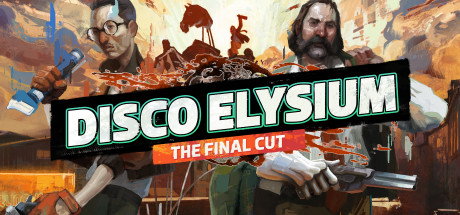Como entusiastas de la tecnología y los videojuegos, muchos usuarios de Mac se han encontrado en una encrucijada digital: la profunda ausencia de una aplicación nativa de Xbox Live para Mac. Microsoft, con su robusto ecosistema Xbox, ha mantenido sus servicios de juego principalmente confinados a Windows, sus consolas y, más recientemente, el navegador. Esto deja a una gran comunidad de usuarios de Apple preguntándose: ¿es posible realmente disfrutar de la experiencia Xbox en sus elegantes equipos? La respuesta, aunque no es un simple „sí” o „no”, es sorprendentemente alentadora y multifacética. Acompáñanos en este recorrido exhaustivo para desentrañar todas las posibilidades.
Entendiendo el Dilema: Xbox Live y el Ecosistema Mac 🍎🎮
Antes de sumergirnos en las soluciones, es fundamental comprender qué es Xbox Live (ahora parte de la red Xbox) y por qué su presencia en macOS ha sido históricamente limitada. Xbox Live es la infraestructura de servicios en línea de Microsoft que permite a los jugadores conectarse, competir, acceder a tiendas digitales, gestionar amigos y disfrutar de funciones multijugador. Su esencia está intrínsecamente ligada al hardware de Xbox y al sistema operativo Windows.
El desafío radica en las diferencias arquitectónicas y estratégicas entre macOS y Windows. Microsoft ha optado por un desarrollo centrado en su propio sistema, mientras que Apple ha impulsado su plataforma de juegos, Apple Arcade, de forma independiente. Esta divergencia ha creado una barrera para la interoperabilidad directa. Sin embargo, los avances tecnológicos y las estrategias de plataforma abierta de Microsoft han abierto puertas inesperadas.
La Vía Más Directa: Xbox Cloud Gaming (xCloud) ☁️🎮
Una de las soluciones más revolucionarias y accesibles para disfrutar de los títulos de Xbox en tu Mac es a través de Xbox Cloud Gaming, conocido popularmente como xCloud. Este servicio permite a los usuarios transmitir juegos de Xbox directamente a su navegador web, sin necesidad de descargar ni instalar nada localmente.
¿Cómo Funciona?
Imagina jugar a los últimos éxitos de Xbox Game Pass Ultimate sin que tu Mac tenga que ejecutar el juego. xCloud hace exactamente eso. Los juegos se ejecutan en servidores remotos de Microsoft, equipados con hardware de Xbox Series X. La señal de video se transmite a tu dispositivo, y tus entradas (controlador) se envían de vuelta a los servidores. Es puro streaming de juegos.
Requisitos y Experiencia de Usuario
- Suscripción: Necesitas una suscripción activa a Xbox Game Pass Ultimate.
- Conexión a Internet: Una conexión de banda ancha estable y rápida es crucial (se recomienda al menos 20 Mbps).
- Navegador Compatible: Safari, Google Chrome o Microsoft Edge son perfectamente funcionales en macOS.
- Controlador: Un mando compatible con Xbox (Bluetooth) es casi indispensable para una experiencia óptima.
La experiencia es sorprendentemente fluida, especialmente con una buena conexión. La latencia puede ser un factor en juegos muy sensibles, pero para la mayoría de los títulos, el rendimiento es impresionante. Es la forma más sencilla y sin fricciones de acceder a una vasta biblioteca de juegos de Xbox en tu equipo Apple.
Pasos para Empezar:
- Asegúrate de tener una suscripción a Xbox Game Pass Ultimate.
- Conecta un mando Xbox compatible por Bluetooth a tu Mac.
- Abre tu navegador web preferido y ve a xbox.com/play.
- Inicia sesión con tu cuenta de Microsoft vinculada a Game Pass Ultimate.
- ¡Elige un juego y comienza a jugar!
Juego Remoto: Transmite Desde tu Propia Consola Xbox 🏠📡
Otra opción robusta es el Juego Remoto de Xbox (Xbox Remote Play). A diferencia de xCloud, donde los juegos se ejecutan en servidores de Microsoft, el Juego Remoto te permite transmitir títulos directamente desde tu propia consola Xbox (Series X|S o Xbox One) que está en casa. Esto significa que estás usando la potencia de procesamiento de tu consola real.
Ventajas y Consideraciones
La principal ventaja es que puedes acceder a toda tu biblioteca de juegos instalados en tu consola, no solo los de Game Pass. Además, la calidad visual y la latencia pueden ser ligeramente mejores si tu red doméstica es robusta, ya que la conexión es local.
- Consola Requerida: Necesitas tener una consola Xbox One o superior configurada en casa.
- Aplicación Xbox: Debes usar la aplicación Xbox para iOS/iPadOS, o la versión para Android, en un dispositivo móvil y luego, técnicamente, podrías transmitir esa señal a tu Mac a través de aplicaciones de mirroring, aunque esto añade complejidad y latencia. (Nota Importante: Actualmente, no hay una aplicación oficial de Xbox para macOS que soporte directamente el Juego Remoto. La solución más práctica para Mac es Boot Camp/Virtualización para usar la app de Windows, o xCloud directamente).
- Red Doméstica: Una red Wi-Fi sólida es crucial para evitar interrupciones y retrasos.
Aunque no existe una aplicación nativa para Mac para el Juego Remoto, algunos usuarios han explorado soluciones alternativas como instalar Windows a través de Boot Camp o una máquina virtual para acceder a la aplicación oficial de Xbox para Windows, que sí permite esta funcionalidad. Hablaremos de esto a continuación.
La Ruta de Windows: Boot Camp y Virtualización 🖥️↔️💻
Para aquellos que buscan una experiencia más cercana a la de PC Game Pass o las funciones completas de la aplicación Xbox de Windows, instalar Windows en tu Mac es una alternativa poderosa. Aquí hay dos métodos principales:
1. Boot Camp (Solo para Macs con Procesador Intel)
Boot Camp te permite instalar Windows en una partición separada de tu disco duro. Al reiniciar tu Mac, puedes elegir si iniciar macOS o Windows. Es como tener dos ordenadores en uno.
- Pros: Rendimiento nativo de Windows, lo que significa la mejor experiencia posible para ejecutar juegos de PC Game Pass y la aplicación Xbox. Acceso completo a todas las funciones de Xbox Network para PC.
- Contras: Requiere reiniciar el equipo para cambiar de sistema operativo. No está disponible en Macs con chip Apple Silicon (M1/M2/M3). Requiere espacio considerable en el disco.
Con Windows instalado vía Boot Camp, simplemente descargas la aplicación Xbox desde la Microsoft Store, inicias sesión y tienes acceso a Xbox Game Pass para PC, tu lista de amigos, logros y todas las funciones de la red Xbox como si estuvieras en un PC con Windows.
2. Virtualización (Parallels Desktop, VMware Fusion, UTM) 🖼️⚙️
Los programas de virtualización como Parallels Desktop o VMware Fusion permiten ejecutar Windows (o cualquier otro sistema operativo) *dentro* de macOS, como si fuera una aplicación más. Esto significa que puedes tener macOS y Windows funcionando simultáneamente.
- Pros: Conveniencia de cambiar entre sistemas operativos sin reiniciar. Compatibilidad con Macs con chip Apple Silicon (a través de versiones ARM de Windows). Integración de arrastrar y soltar entre sistemas.
- Contras: El rendimiento es generalmente inferior al de Boot Camp, ya que Windows comparte los recursos del sistema con macOS. Requiere un Mac potente con suficiente RAM y CPU. Las licencias de estos programas pueden ser costosas.
Para los usuarios de Macs con Apple Silicon, ejecutar Windows para ARM en Parallels o VMware Fusion es la única forma de tener Windows. Si bien no permite ejecutar todos los juegos de PC con la misma potencia que un PC nativo, es más que suficiente para acceder a la aplicación Xbox, gestionar tu perfil y jugar a muchos títulos de PC Game Pass que sean compatibles con ARM o que funcionen bien a través de la emulación de x86 en Windows para ARM.
„Aunque carece de una aplicación nativa, la flexibilidad del ecosistema de Microsoft, combinada con la potencia de los Macs modernos, ha creado un abanico de oportunidades para que los jugadores de Apple accedan a las funciones esenciales de Xbox.”
¿Qué Hay de la Emulación de Consolas Xbox?
Aquí es donde debemos ser realistas. La emulación directa de consolas modernas como Xbox One o Xbox Series X/S en un Mac es extremadamente compleja, legalmente ambigua y, en la práctica, no una solución viable para el usuario promedio que busca jugar títulos recientes. Los requisitos de hardware son astronómicos y el desarrollo de emuladores funcionales y legales para plataformas tan recientes es un campo de investigación, no una solución de consumo.
Mi Opinión Basada en Datos y Tendencias Futuras 📈
Como entusiasta que ha probado todas estas vías, mi opinión se decanta claramente por las soluciones de streaming y virtualización, dependiendo de la prioridad del usuario. Para la mayoría de los usuarios de Mac que desean una forma sencilla y directa de acceder a una gran biblioteca de juegos de Xbox, Xbox Cloud Gaming (xCloud) es, sin duda, la opción ganadora. Su facilidad de uso, la ausencia de requisitos de hardware local (más allá de una buena conexión a Internet) y su compatibilidad con cualquier navegador moderno lo convierten en la puerta de entrada más accesible.
Para aquellos con un Mac Intel que buscan el mejor rendimiento para jugar títulos de PC Game Pass, Boot Camp sigue siendo la solución definitiva, transformando su Mac en un PC de juegos de Windows en toda regla. Sin embargo, para los usuarios de Apple Silicon Mac, la combinación de Parallels Desktop (o VMware Fusion) con Windows para ARM ofrece una experiencia de „todo en uno” sorprendentemente competente, permitiendo el acceso a la aplicación Xbox y a muchos juegos de PC Game Pass sin tener que reiniciar.
La tendencia futura apunta a que el juego en la nube se consolidará como la principal vía de acceso multiplataforma. Microsoft está invirtiendo fuertemente en xCloud, y Apple, a su vez, está mejorando sus capacidades de juego con Metal 3 y nuevos chips. Es posible que en el futuro veamos una mayor integración o, al menos, una coexistencia más fluida entre estos gigantes, pero por ahora, las opciones que hemos explorado son las más sólidas y funcionales.
Conclusión: El Ecosistema Xbox, Ahora Más Accesible en Mac
La idea de tener Xbox Live en Mac, aunque no se materializa en una aplicación nativa tradicional, ha evolucionado hacia un paradigma mucho más flexible. Ya sea a través del juego en la nube con xCloud, la transmisión desde tu propia consola, o la ejecución de Windows mediante Boot Camp o virtualización, existen múltiples caminos para que los usuarios de Mac disfruten de los vastos servicios y la emocionante biblioteca de juegos de Xbox.
La elección de la mejor solución dependerá de tus prioridades: ¿buscas la máxima conveniencia y accesibilidad? 👉 xCloud. ¿Priorizas el rendimiento nativo para juegos de PC? 👉 Boot Camp (si tienes un Mac Intel). ¿Necesitas la flexibilidad de Windows dentro de macOS? 👉 Virtualización. Lo importante es que la barrera entre Mac y Xbox ha disminuido considerablemente, abriendo un mundo de posibilidades para los jugadores de Apple.